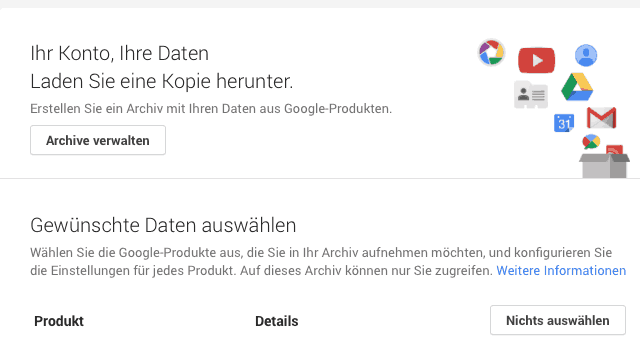
Was fast danach klingt, als würde Google nun auch anfangen Essen zum mitnehmen anzubieten ist ein Dienst, der auf den ersten Blick ganz gut wirkt. Gestoßen bin ich auf ihn, als ich den Artikel zum Ende von Google Helpout geschrieben habe und dachte mir, den muss ich mal genauer ansehen.
Das verspricht Google Takeout
Walled Garden, ein Begriff, dem man ab und zu über den Weg läuft, wenn es um Google, Facebook & Co geht, bedeutet so viel, wie dass jedes Netzwerk seinen eigenen Datenpool (quasi Garten) hat, aus dem es schwer ist, wieder heraus zu kommen. Ein Bild bei Facebook kann man nur auf Twitter übertragen, indem man es herunter lädt und dann neu hoch lädt. Besonders leicht machen es die Dienste nicht, so muss man bei Facebook viel klicken, um wirklich alles Material wieder selbst in den Händen zu halten, das man dem Dienst mal anvertraut hat. Google Takeout ist nun eine Schnittstelle im Web, die verspricht, auf einen Streich alle Daten herunter zu laden, die man dem Google-Universum anvertraut hat – und das mit nur 2 Klicks.
Wie funktioniert Google Takeout
Es ist in der Tat recht einfach, wenn man weiß, wie der Dienst heißt. Eine kurze Suche bringt als erstes Ergebnis den passenden Link zu Takeout. Dort findet sich eine Auswahl an Diensten, die exportiert werden können. Darunter auch die Kontakte, Lesezeichen, Kalender, youtube, Hangouts, Standortverlauf und vieles, vieles mehr. Per Schalter legt man fest, was mit herunter geladen werden soll und was nicht. Einzelne Dienste, alles auf einmal oder eine ganz spezielle Kombination, alles geht.
An dieser Stelle habe ich mich echt gewundert, ob es denn wirklich so einfach sein sollte… Ein Klick auf weiter bringt euch zur Auswahl, ob ihr einen Link per E-Mail haben wollt, oder ob die Dateien automatisch in euren Google Drive gespeichert werden sollen. Ich habe mich für den link per E-Mail entschieden und losgelegt. Die Erstellung des Archivs startet. Das war, bevor ich mit dem Schreiben begonnen habe und nun, da ich an dieser Stelle angekommen bin, beglückt mich das Fenster mit folgender Ansicht:
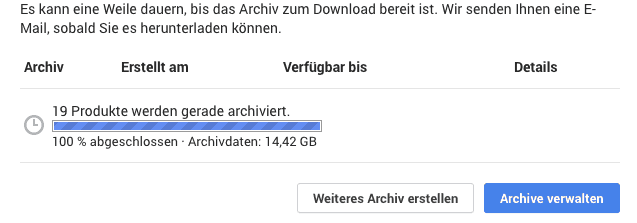
Google hat also fast 15 GB Daten von mir, was vor allem an ein paar Youtube-Videos und vielen hochauflösenden Fotos liegen dürfte. Jetzt heißt es aber erst mal warten, denn der Downloadlink befindet sich noch nicht in meinem Postfach. Auffällig ist allerdings, dass man mehrere Archive anlegen kann und die anscheinend gespeichert werden. Brauche ich aktuell nicht, aber sicher nicht verkehrt, wenn man regelmäßig Sicherungen machen will.
Der Screenshot von oben war übrigens ein wenig Irreführend. Trotz den 100% nach gut 20 Minuten sind es am Ende nach einer Stunde „Arbeit“ von Google insgesamt knapp 19GB geworden, aufgeteilt in 11 Archive unterschiedlicher Größe. Alle zwischen 1,4 und 2GB. Diese gilt es jetzt herunter zu laden und mal rein zu schauen, was sich dahinter so verbirgt und ob man wirklich was anfangen kann mit den Daten. Schnell geht das auf jeden Fall, ich kann meine Leitung hier voll ausnutzen und das erste File braucht bei 10 MBit nur gut 4 Minuten. Danke Google 😉
Die Archive
Schön ist, dass die Archive einzeln nutzbar sind, also obwohl ich nur eine der 11 Dateien herunter geladen habe, kann ich sie entpacken und finde nutzbaren (von sinnvoll will ich jetzt gerade nicht sprechen) Inhalt vor. Ein Dokument aus Google Drive, soweit ich mich erinnern kann, das einzige das da gerade drin liegt und viele Fotos im .jpg-Format. Scheint als hätte ich das Archiv gewählt, in dem meine Android Backup-Bilder drin sind (Automatischer Foto-Upload). Auch ganze Alben sind drin, ob von meinem Handy oder Google+, weiß ich gerade nicht, aber sie sind da und nutzbar. Ein Großteil meiner Daten befindet sich schon im ersten Archiv, also viele Fotos, Kalender, Adressbuch und youtube Videos (im .mp4 Format). Die weiteren Archive beinhalten dann zusätzliche Daten, so war z.B. in Archiv 10/11 nur ein einziges großes youtube Video. Es darf also munter darauf los gepuzzelt werden.
Fazit: Google Takeout
Es hält was es verspricht und wenn man weiß, dass das Tool existiert, dann macht es einem den Export von Daten aus dem Google Universum erstaunlich einfach. Ich hätte mit mehr Ärger gerechnet, um alle meine Daten gesammelt auf der Festplatte zu haben. Man braucht wirklich nicht mehr als Zeit und ausreichen Platz auf Festplatte.
